Nem og hurtig Android Root-guide

Efter at have rootet din Android-telefon har du fuld systemadgang og kan køre mange typer apps, der kræver root-adgang.
Det er rigtigt, at opdateringer ikke altid bringer gode ting. Nogle opdateringer har en tendens til at rode i tingene i stedet for at rette op på det, der var galt i første omgang.
Men ikke alle opdateringer er noget at frygte. Opdateringer kan også bringe meget tiltrængte funktioner og rettelser. Så hvis du vil sikre dig, at din Android-enhed er opdateret for at undgå eventuelle problemer, er her, hvordan du kan gøre det.
Hvis din Android-enhed har en afventende opdatering, skal din telefon sende dig en notifikation, der fortæller dig det. Men hvis du ikke har lyst til at vente og vil vide det nu, skal du gå ind i din enheds indstillinger.
Hvis du har en Samsung-enhed, kan du prøve at gå til Indstillinger > Softwareopdatering. Hvis ikke, kan du prøve at gå til Indstillinger > System > Systemopdateringer. Du kan også prøve at tjekke i Indstillinger > Softwareopdateringer.
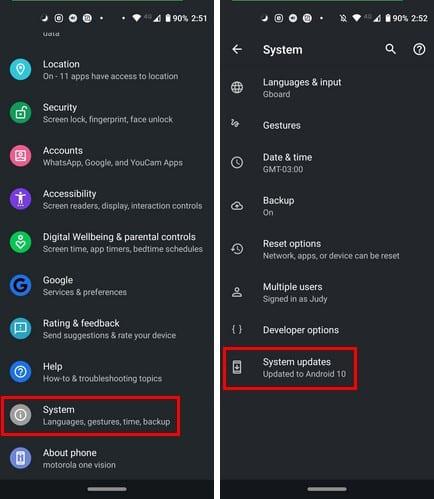
Din enhed begynder automatisk at lede efter eventuelle ventende opdateringer. Hvis du ikke kan finde systemopdateringsindstillingen, kan du prøve at gå til Om telefon.
At beholde din Android-enhed er altid det bedste. Som du kan se, vil det kun tage dig et par sekunder at tjekke for softwareopdateringer.
Efter at have rootet din Android-telefon har du fuld systemadgang og kan køre mange typer apps, der kræver root-adgang.
Knapperne på din Android-telefon er ikke kun til at justere lydstyrken eller vække skærmen. Med et par enkle justeringer kan de blive genveje til at tage et hurtigt billede, springe sange over, starte apps eller endda aktivere nødfunktioner.
Hvis du har glemt din bærbare computer på arbejdet, og du har en vigtig rapport, du skal sende til din chef, hvad skal du så gøre? Brug din smartphone. Endnu mere sofistikeret, forvandl din telefon til en computer for at multitaske lettere.
Android 16 har låseskærmswidgets, så du kan ændre låseskærmen, som du vil, hvilket gør låseskærmen meget mere nyttig.
Android Picture-in-Picture-tilstand hjælper dig med at formindske videoen og se den i billede-i-billede-tilstand, hvor du ser videoen i en anden brugerflade, så du kan lave andre ting.
Det bliver nemt at redigere videoer på Android takket være de bedste videoredigeringsapps og -software, som vi nævner i denne artikel. Sørg for, at du har smukke, magiske og stilfulde billeder, som du kan dele med venner på Facebook eller Instagram.
Android Debug Bridge (ADB) er et kraftfuldt og alsidigt værktøj, der giver dig mulighed for at gøre mange ting, f.eks. finde logfiler, installere og afinstallere apps, overføre filer, roote og flashe brugerdefinerede ROM'er og oprette sikkerhedskopier af enheden.
Med automatiske klik-applikationer behøver du ikke at gøre meget, når du spiller spil, bruger applikationer eller bruger opgaver, der er tilgængelige på enheden.
Selvom der ikke findes nogen magisk løsning, kan små ændringer i, hvordan du oplader, bruger og opbevarer din enhed, gøre en stor forskel i at bremse batterislid.
Den telefon, som mange elsker lige nu, er OnePlus 13, fordi den udover overlegen hardware også besidder en funktion, der har eksisteret i årtier: den infrarøde sensor (IR Blaster).







